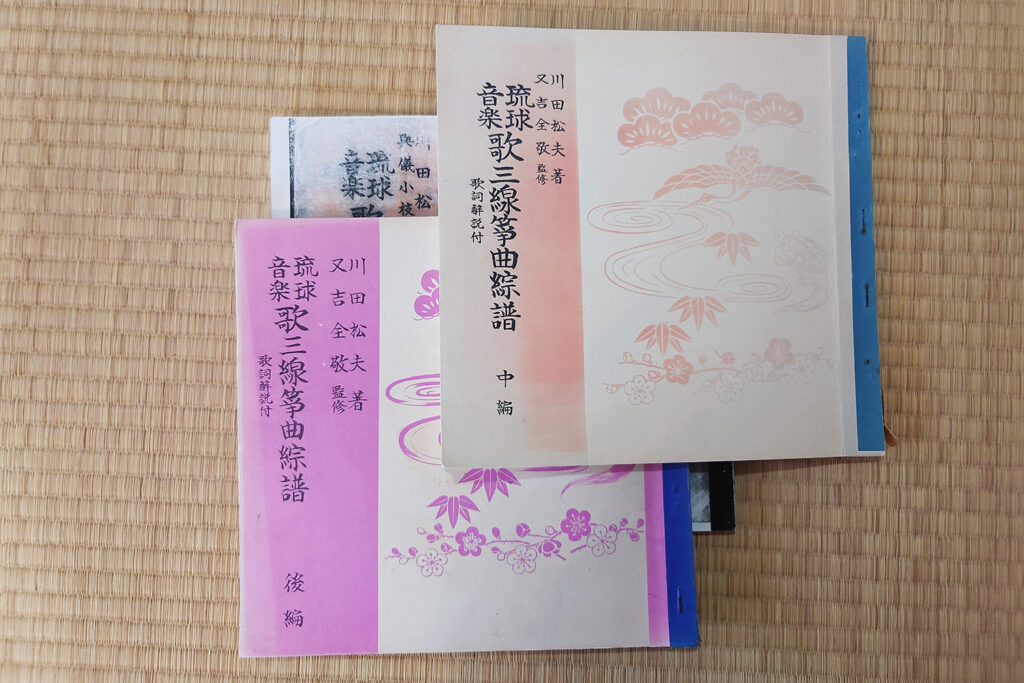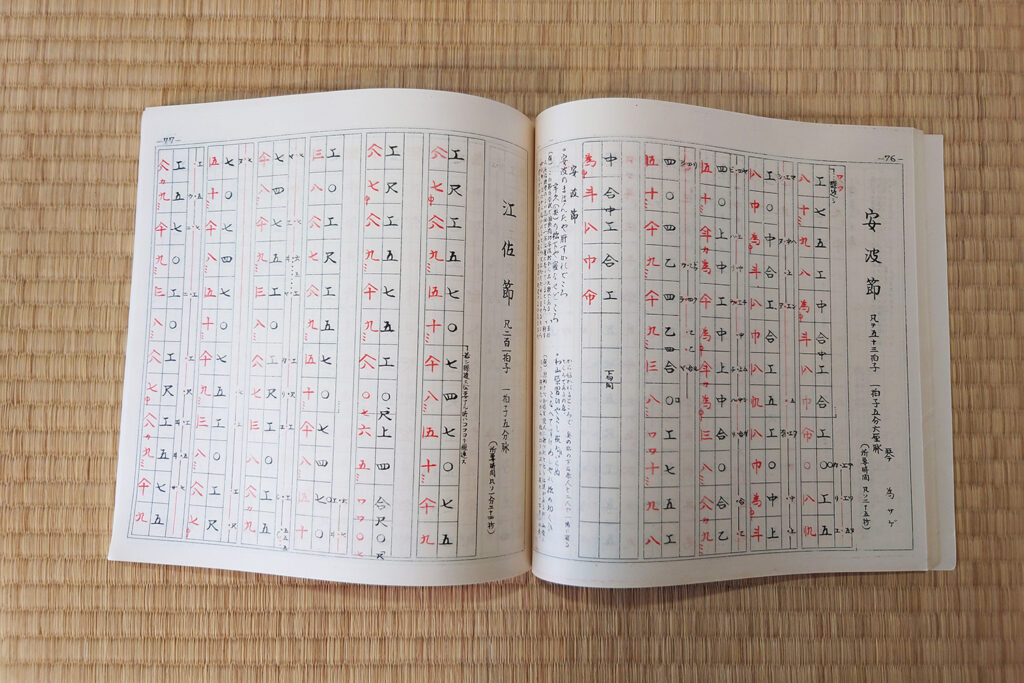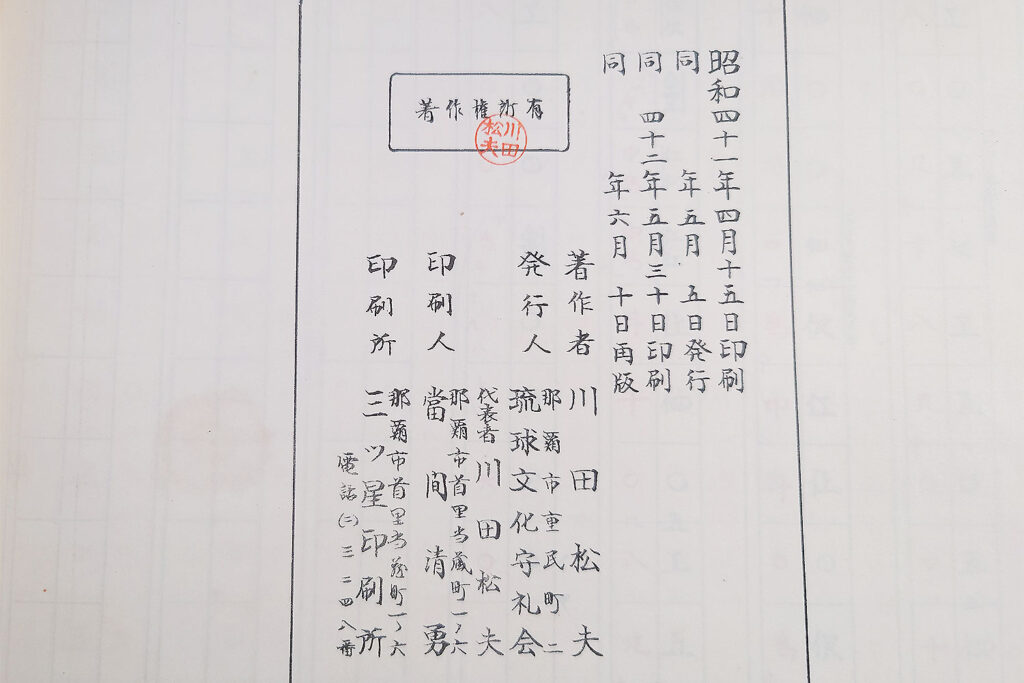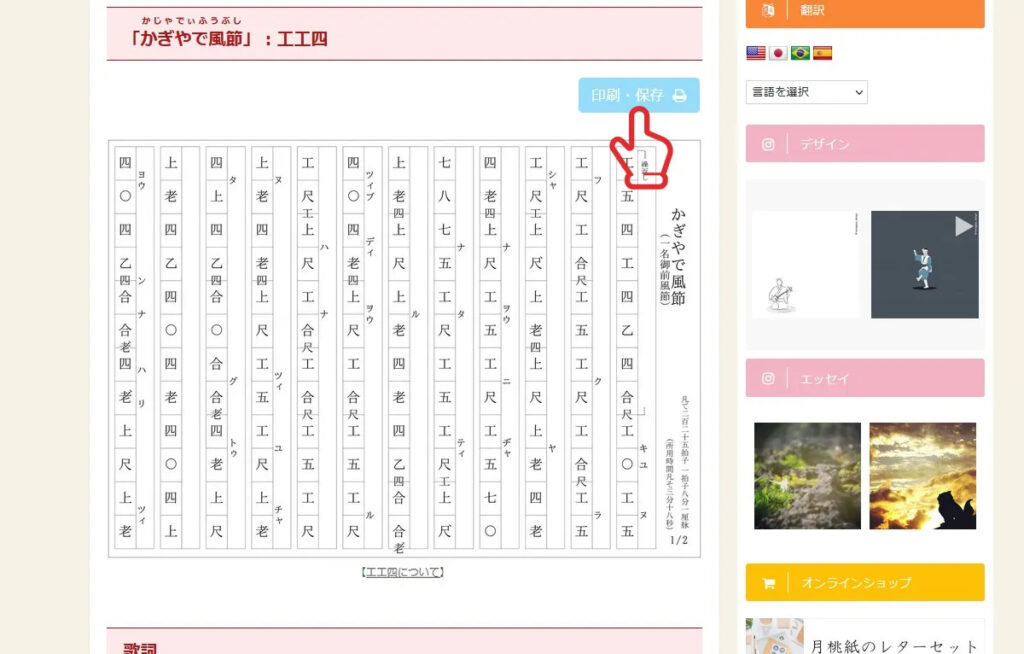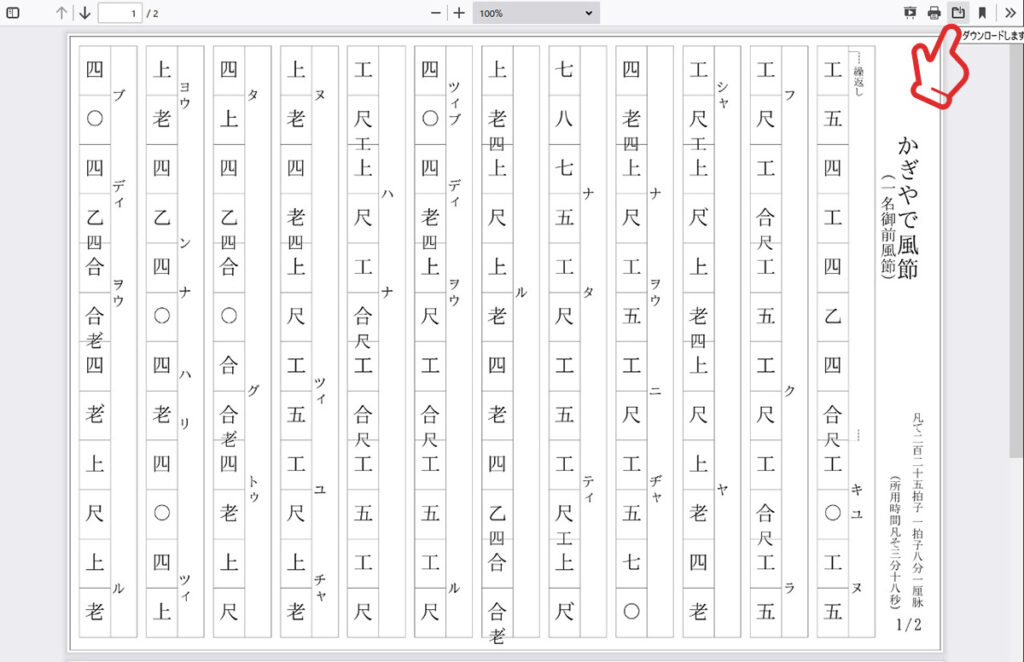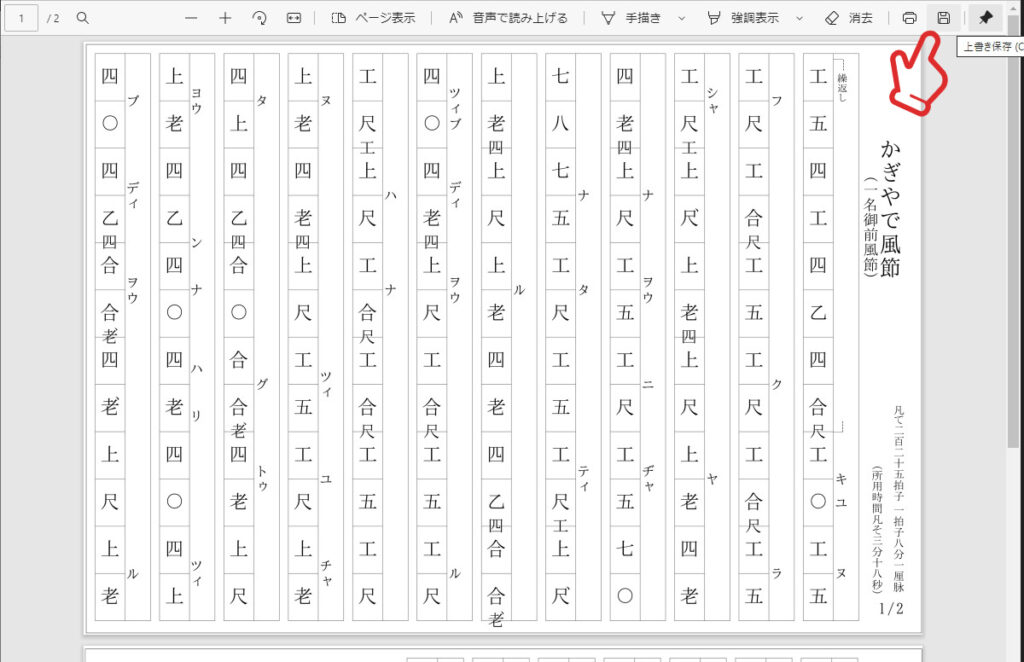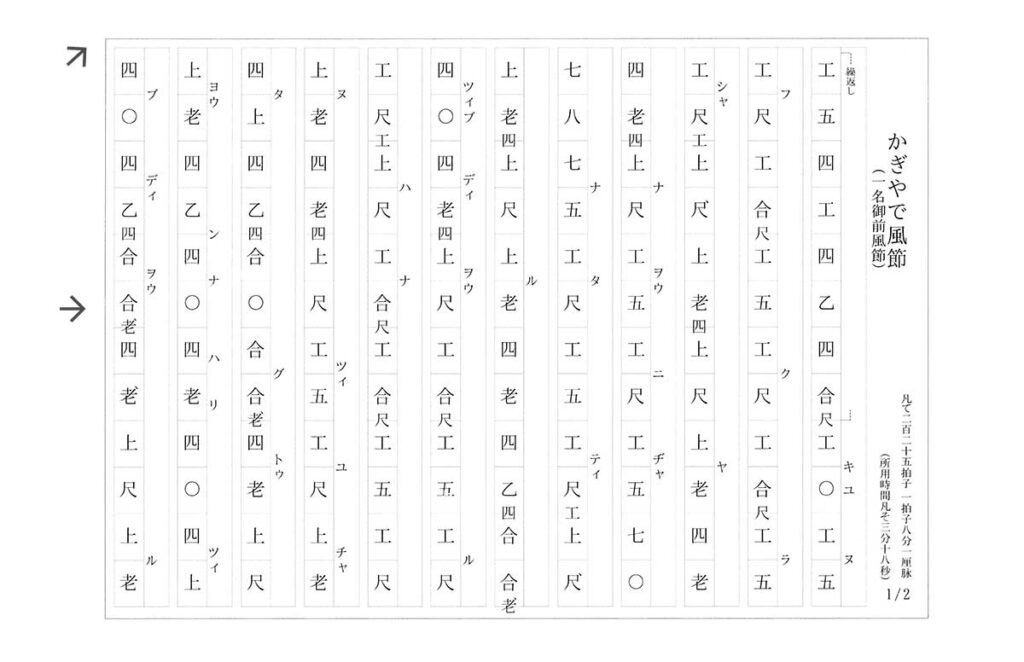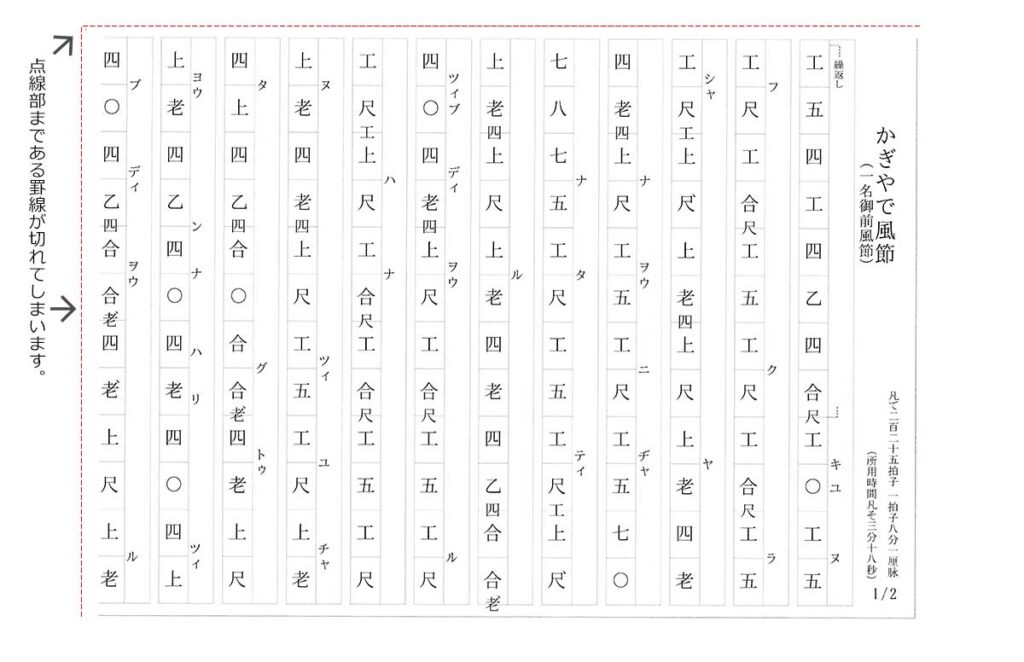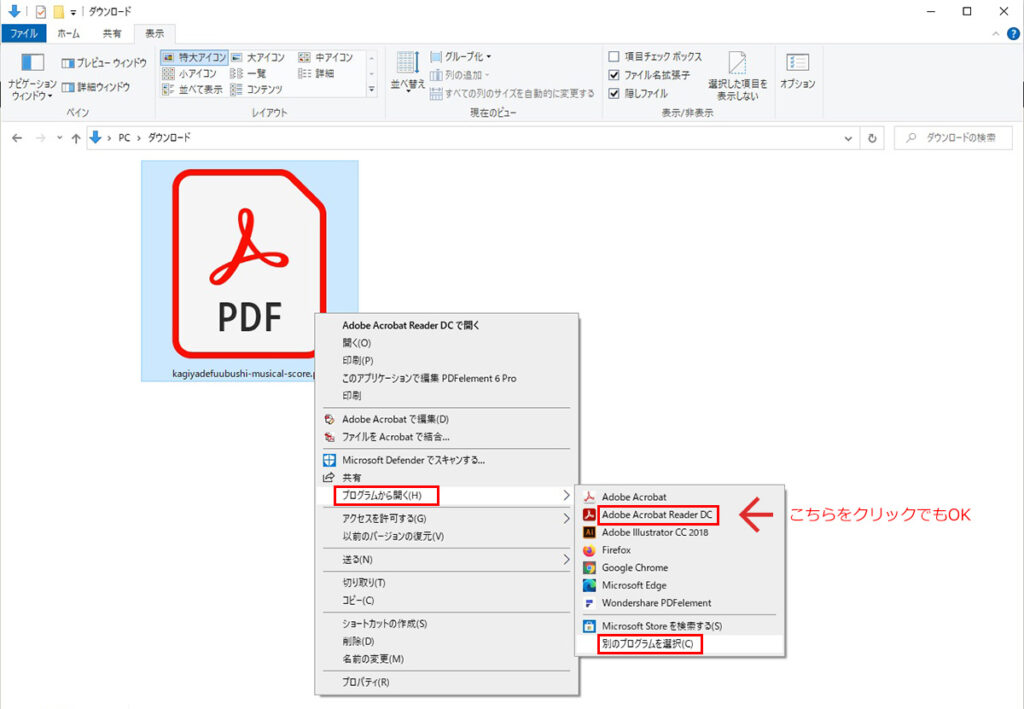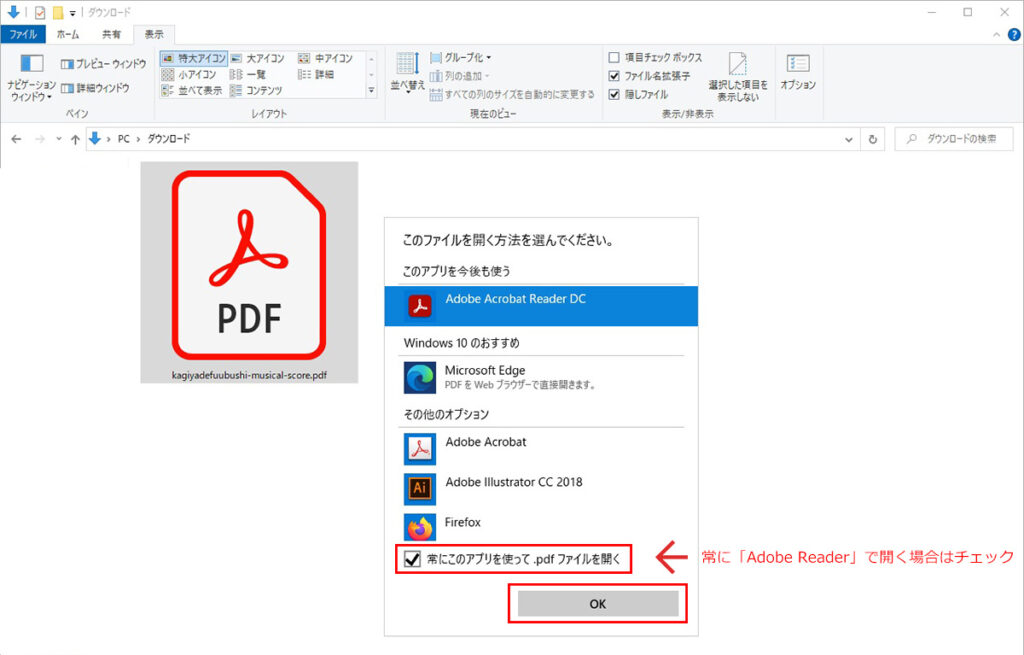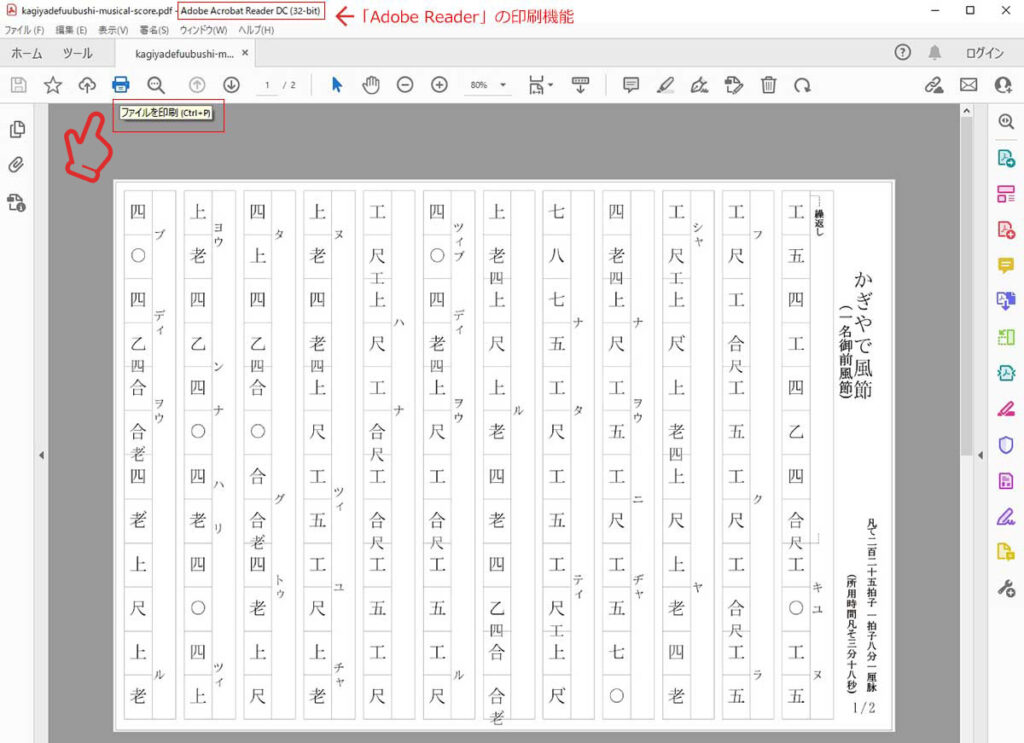工工四
マブイの「工工四」は『琉球音楽歌三線箏曲総譜/琉球文化守礼会』を底本として、弦楽記号や声楽記号の一部を簡略化し採譜しています。
琉球音楽歌三線箏曲総譜(初編、中編、後編)
昭和四十年十月十日印刷(初編印刷)
昭和四十年十一月三日発行(初編発行)
著者:川田 松夫
発行人:琉球文化守礼会 承認
略歴
■川田 松夫(1903-1981)
沖縄県真和志に生まれる。沖縄県第一中学校出身、早稲田大学卒業後、
大蔵省、沖縄県庁に勤務。昭和8年に県庁を退職後、真和志村会議員を三期勤める。
・琉球古典音楽家、作詞・作曲家、舞踊家
・琉球文化守礼会会長
・琉球民謡協会会長
代表曲である「西武門節」、「シミルスルヌガ」、「想い」など100余りの楽曲をはじめ、琉球歌劇の創作等、沖縄芸能の普及と発展に寄与すると共に、子弟の育成に務める。

-
ぽーたま!トップページ | portama top
続きを見る
以下、工工四の「印刷・保存方法」について説明します。
工工四の印刷と保存
古典音楽のカテゴリー・各ページに掲載している「工工四」はPDFファイルに保存して印刷できるようになっています。
以下、印刷の手順と注意点を簡単にまとめました。
step
1古典音楽のカテゴリー・各ページ「工工四」の上部にある「印刷・保存」ボタンをクリックします。
step
2PDFファイルが開いた後、画面右上にある「ダウンロード」または「上書き保存」をクリックして任意の場所に保存します。
ご利用のブラウザ環境によって表示画面が若干異なります。(以下参照)
※印刷の注意点
画面右上に配置してある「印刷」ボタンで直接印刷することもできますが、ご利用のブラウザ環境によっては下記画像のように若干印刷ズレが起きることがあります。
※各ブラウザ動作確認(2021年11月現在)
- Google Chrome 印刷ズレあり×
- Fire fox 印刷ズレあり×
- Microsoft Edge 印刷ズレなし〇
- Internet Exproler 印刷ズレなし〇
step
3任意の場所に保存したPDFファイルを右クリックして、「プログラムから開く」→「別のプログラムを選択」を開きます。
step
4正規のアプリケーション「Adobe Reader」を利用します。
step
5再び「Adobe Reader」でPDFファイルを開いた後、画面左上にある「ファイルを印刷」をクリックして完了です。